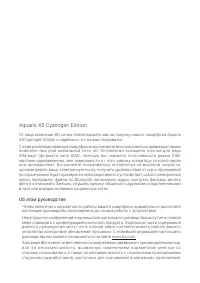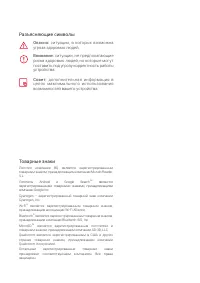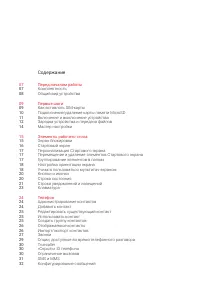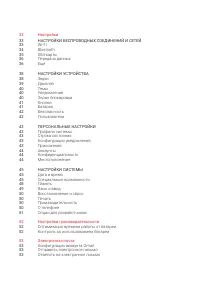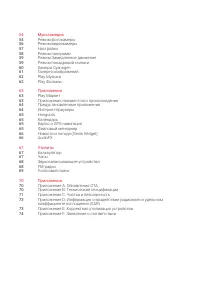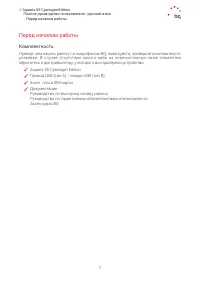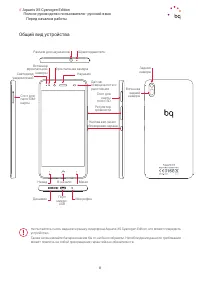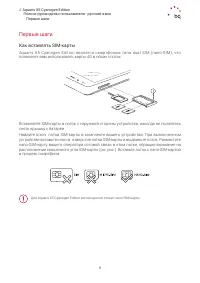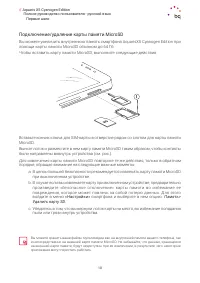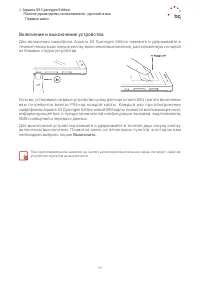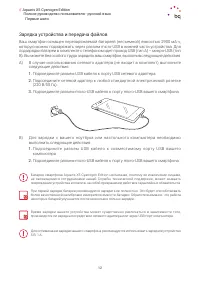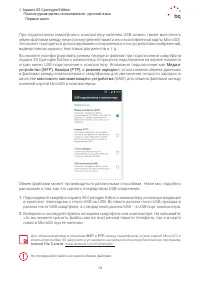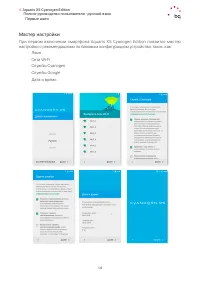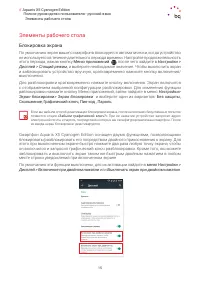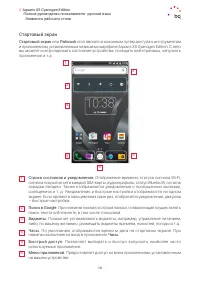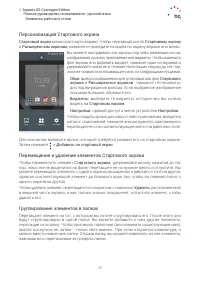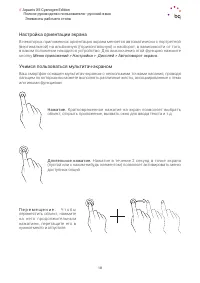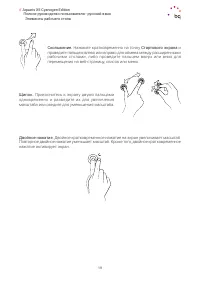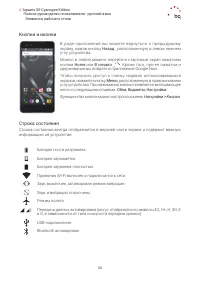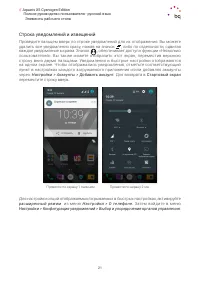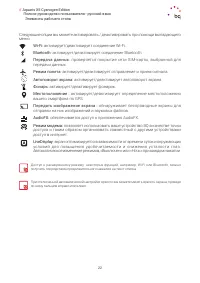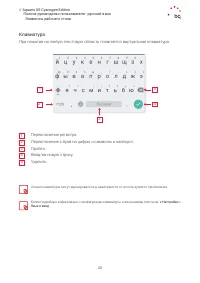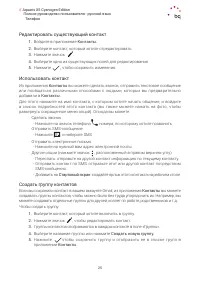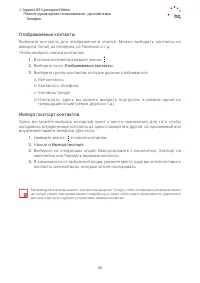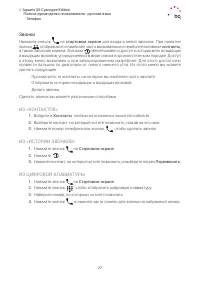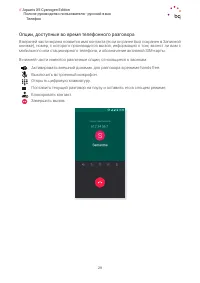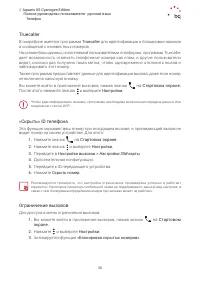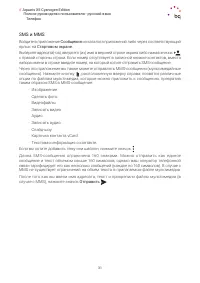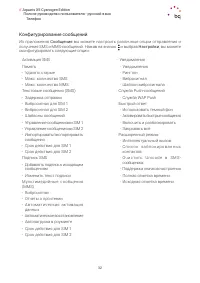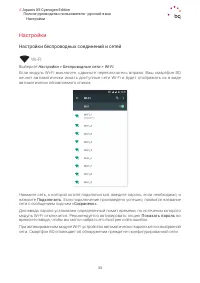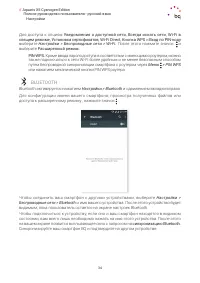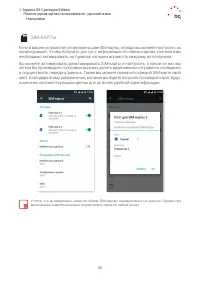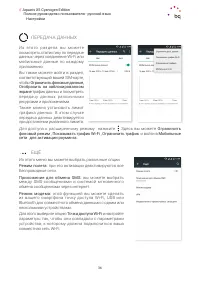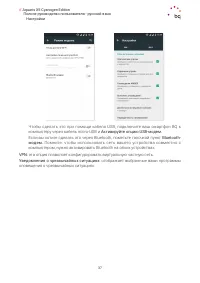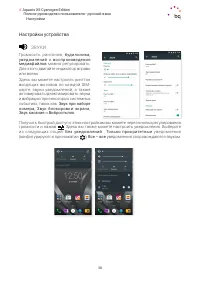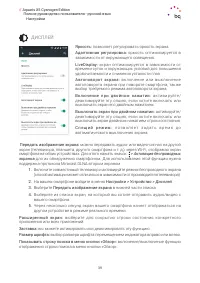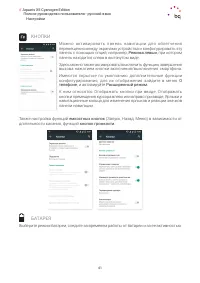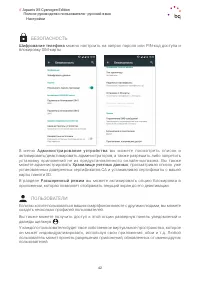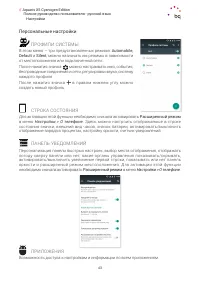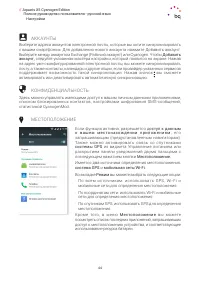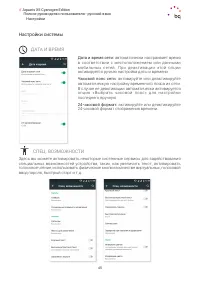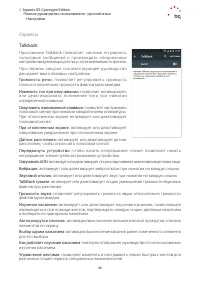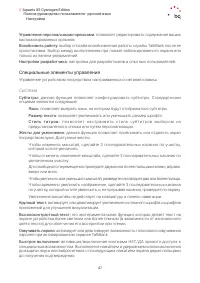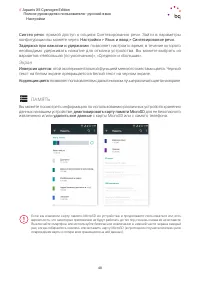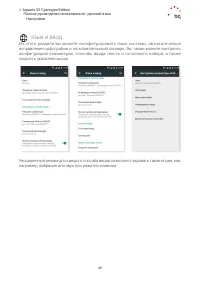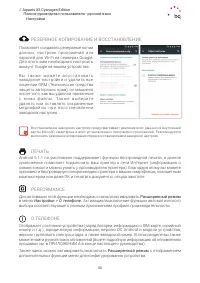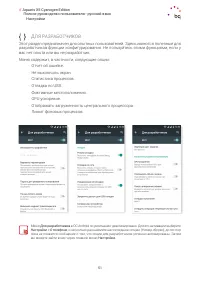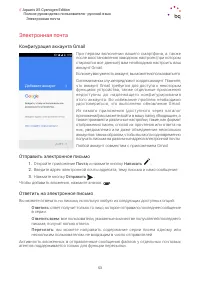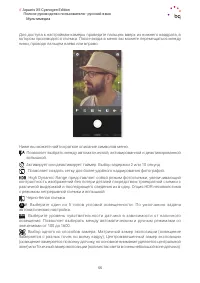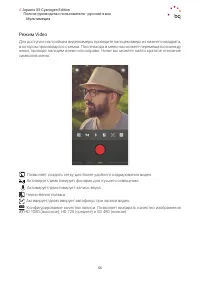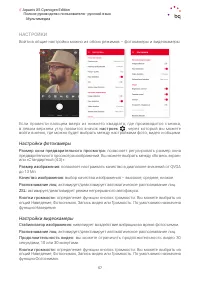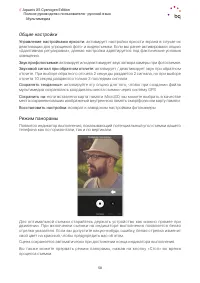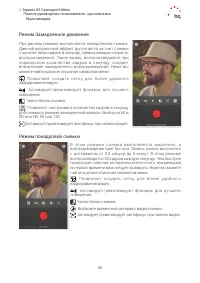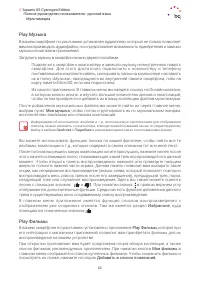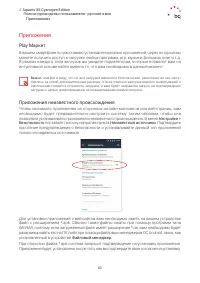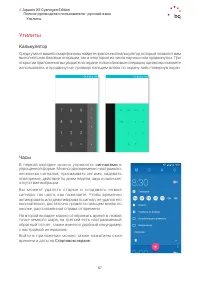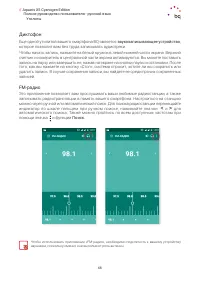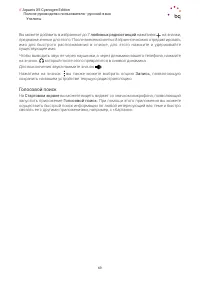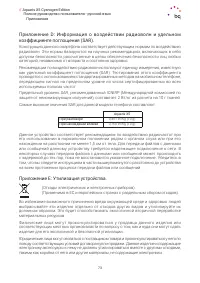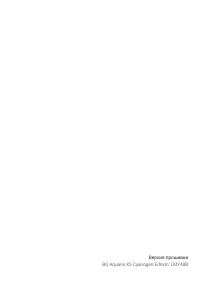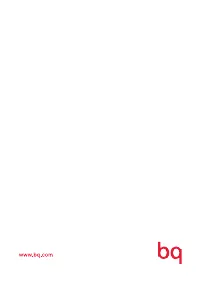Смартфоны BQ Aquaris X5 Cyanogen Edition - инструкция пользователя по применению, эксплуатации и установке на русском языке. Мы надеемся, она поможет вам решить возникшие у вас вопросы при эксплуатации техники.
Если остались вопросы, задайте их в комментариях после инструкции.
"Загружаем инструкцию", означает, что нужно подождать пока файл загрузится и можно будет его читать онлайн. Некоторые инструкции очень большие и время их появления зависит от вашей скорости интернета.
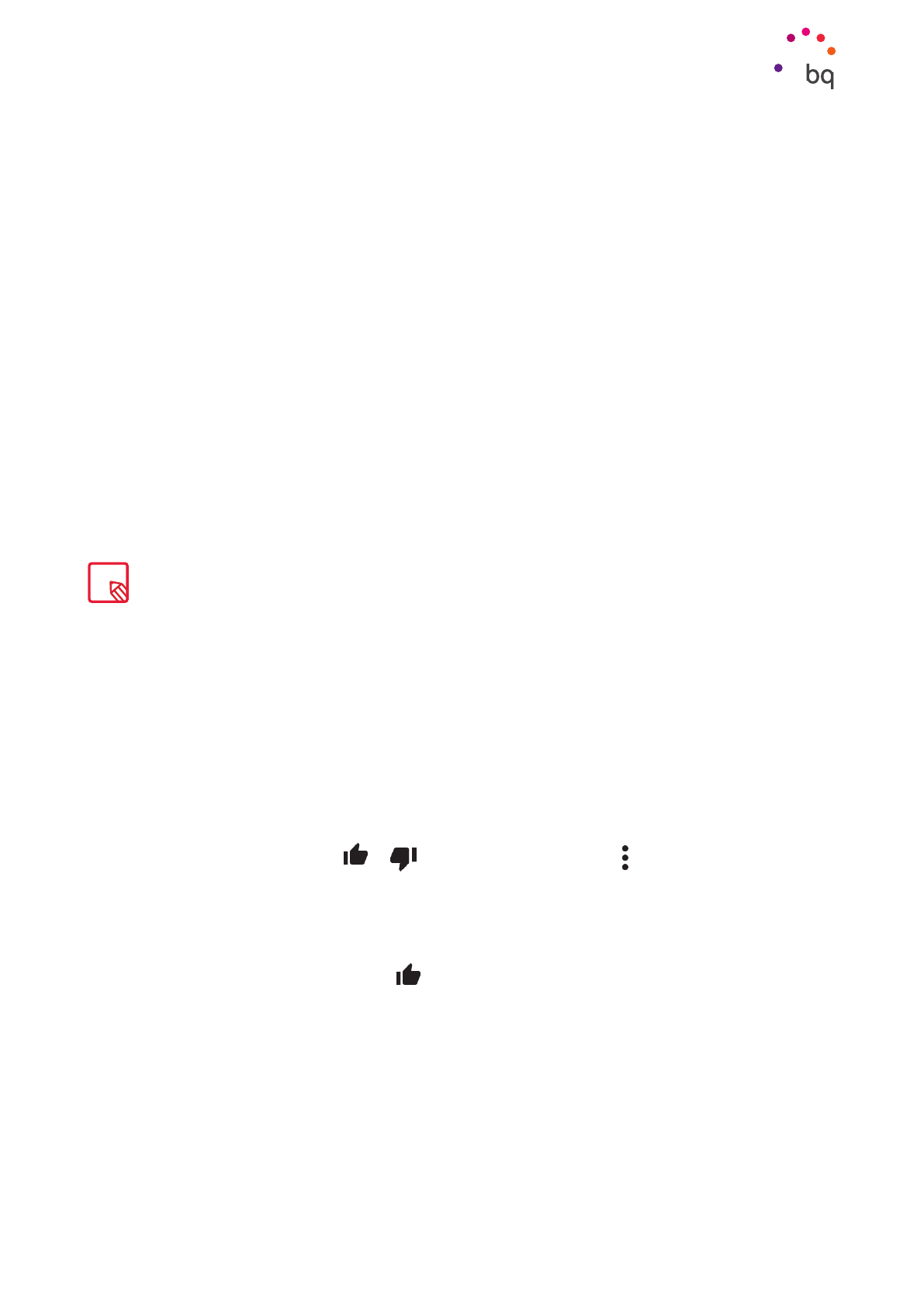
62
//
Aquaris X5 Cyanogen Edition
Полное руководство пользователя - русский язык
Мультимедиа
Play Музыка
В вашем смартфоне по умолчанию установлен аудиоплеер, который не только позволяет
вам воспроизводить аудиофайлы, но и предоставляет возможность приобретения и закачки
музыки из магазина приложений.
Загрузить музыку в смартфон можно двумя способами:
· Подключить смартфон к компьютеру и закачать музыку на внутреннюю память
смартфона. Для этого достаточно подключить к компьютеру и телефону
поставляемый в комплекте кабель, скопировать папки на компьютере и вставить
их в папку «Музыка», находящуюся во внутренней памяти смартфона, либо на
карту памяти MicroSD, если она подключена.
· Из самого приложения. В главном меню вы найдете ссылку на Онлайн-магазин,
в котором можно искать и изучать большое количество дисков и композиций,
чтобы потом приобрести и добавить их в вашу коллекцию файлов мультимедиа.
После добавления музыкальных файлов вы можете найти их через главное меню,
выбрав пункт
Моя музыка
, чтобы потом сгруппировать их по музыкальным жанрам,
исполнителям, альбомам или спискам композиций.
Вы можете использовать функцию поиска по вашей фонотеке, чтобы найти все те
альбомы, композиции и т.д., которые содержат в своем описании тот или иной текст.
После того как вы решили, какую композицию хотите прослушать, нажмите на нее; после
этого начнется анимация полос, показывающая, какой трек воспроизводится в данный
момент. Чтобы открыть панель воспроизведения, нажмите или проведите пальцем
вверх по полосе в нижней части экрана. Данная панель позволит вам выбирать такие
опции, как непрерывное воспроизведение (значок слева, который позволяет повторно
воспроизводить весь список треков после его завершения), предыдущий трек, пауза,
следующий трек или случайное воспроизведение. Здесь вы также можете оценить
песню с помощью значков
и
. При нажатии значка в правом верхнем углу
отображаются дополнительные функции. Среди них есть функция добавления данного
трека к существующему или к создаваемому списку воспроизведения.
В главном меню приложения имеется функция списков воспроизведения с
отображением уже созданных списков. Там же имеется раздел
Избранное
, куда
помещаются помеченные значком
.
Play Фильмы
В вашем смартфоне по умолчанию установлено приложение
Play Фильмы,
которое при
его интеграции с магазином приложений позволит вам приобретать фильмы для их
воспроизведения на вашем устройстве.
При открытии приложения вам будет предложена опция обзора коллекции, а также
список фильмов, рекомендуемых приложением. При нажатии кнопки
Мои фильмы
в
главном меню отображается список купленных фильмов. Чтобы сохранить фильмы и
посмотреть их позже, нажмите на опцию
Добавить в список пожеланий.
Информацию об исполнителе, альбоме и т.д., используемую приложением для отображения
списков, можно изменить с компьютера, кликнув правой клавишей мыши по редактируемому
файлу и выбрав
Свойства > Подробнее
в раскрывающемся меню и всплывающем экране.